安卓子系统一键安装在哪,win10安卓子系统安装包下载
安卓子系统一键安装指南:轻松体验Win11与安卓的融合
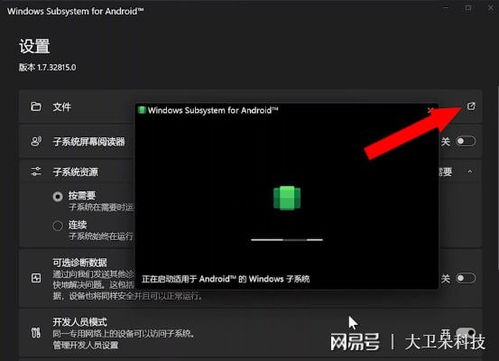
随着Windows 11系统的不断普及,其内置的Windows Subsystem for Android(简称WSA)功能也受到了广大用户的关注。WSA允许用户在Windows 11系统上直接安装和运行安卓应用程序,无需额外的模拟器或虚拟机。本文将为您详细介绍如何使用一键安装工具轻松安装安卓子系统。
一、了解安卓子系统
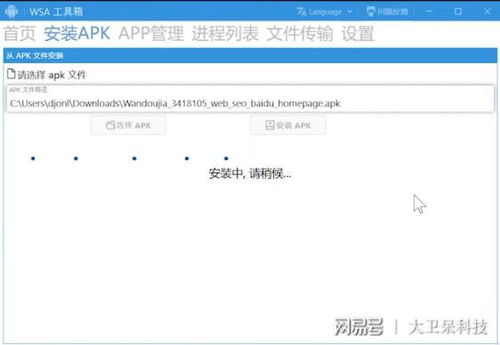
安卓子系统是微软为Windows 11系统开发的一项功能,它基于Hyper-V虚拟化技术,允许用户在Windows 11上运行安卓应用程序。通过安装安卓子系统,用户可以享受到安卓应用带来的便捷和丰富体验。
二、安装安卓子系统的要求
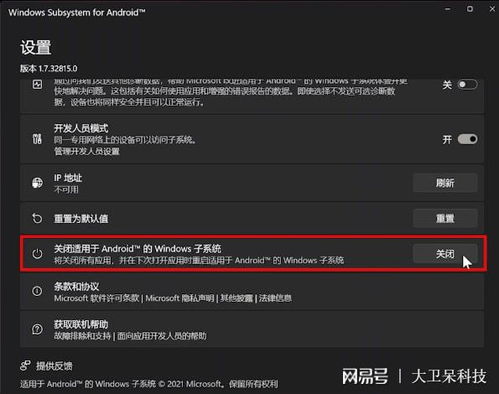
在开始安装安卓子系统之前,请确保您的Windows 11系统满足以下要求:
Windows 11版本为22000.xxx或更高版本。
硬件必须支持并启用BIOS/UEFI虚拟化。
微软商店版本为22110.1402.6.0或更高版本。
推荐16GB及以上内存。
三、一键安装安卓子系统
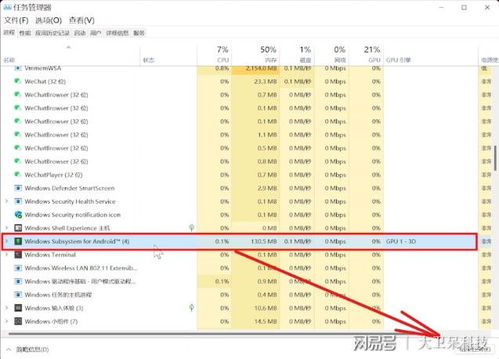
以下是一键安装安卓子系统的步骤:
打开Windows 11应用商店。
搜索“Windows Subsystem for Android (WSA)”。
找到并点击“获取”或“安装”按钮。
等待安装完成,并重启计算机。
重启后,打开应用商店,搜索“亚马逊应用商店”并安装。
在亚马逊应用商店中搜索并安装您喜欢的安卓应用程序。
四、使用安卓子系统
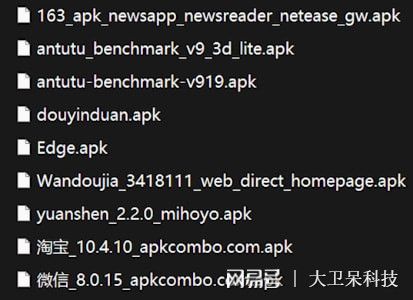
通过亚马逊应用商店安装和管理安卓应用程序。
使用Windows 11的文件资源管理器访问安卓子系统的文件。
通过任务栏快速访问安卓应用程序。
五、注意事项

在使用安卓子系统时,请注意以下事项:
安卓子系统的性能可能不如原生安卓设备,但已经足够流畅。
部分安卓应用程序可能无法在Windows 11上运行。
确保您的Windows 11系统保持最新状态,以便获得最佳性能和安全性。
通过一键安装工具,您可以在Windows 11上轻松安装并使用安卓子系统。体验安卓应用带来的便捷和丰富功能,让您的电脑生活更加丰富多彩。希望本文能帮助您顺利完成安卓子系统的安装。
